كيفية جعل الحروف الكبيرة في برنامج فوتوشوب
كما تعلمون ، في Photoshop المدمج في وظيفة إنشاء صور ثلاثية الأبعاد ، ولكنها ليست دائما ملائمة للاستخدام ، ومن الضروري ببساطة رسم أي كائن ضخم.
سيتم تخصيص هذا الدرس لكيفية إنشاء نص ثلاثي الأبعاد في Photoshop دون استخدام 3D.
لنبدأ بإنشاء نص ضخم. أولا تحتاج إلى كتابة هذا النص.

الآن سنقوم بإعداد طبقة النص هذه لمزيد من العمل.
افتح أنماط الطبقة عن طريق النقر المزدوج عليها وللبداية سنغير اللون. انتقل إلى قسم "لون التراكب" وحدد الظل المطلوب. في حالتي - البرتقالي.

ثم انتقل إلى قسم "النقش" وضبط تحدب النص. يمكن اختيار إعدادات خاصة بهم ، والشيء الرئيسي هو عدم فضح حجم وعمق كبير جدا.
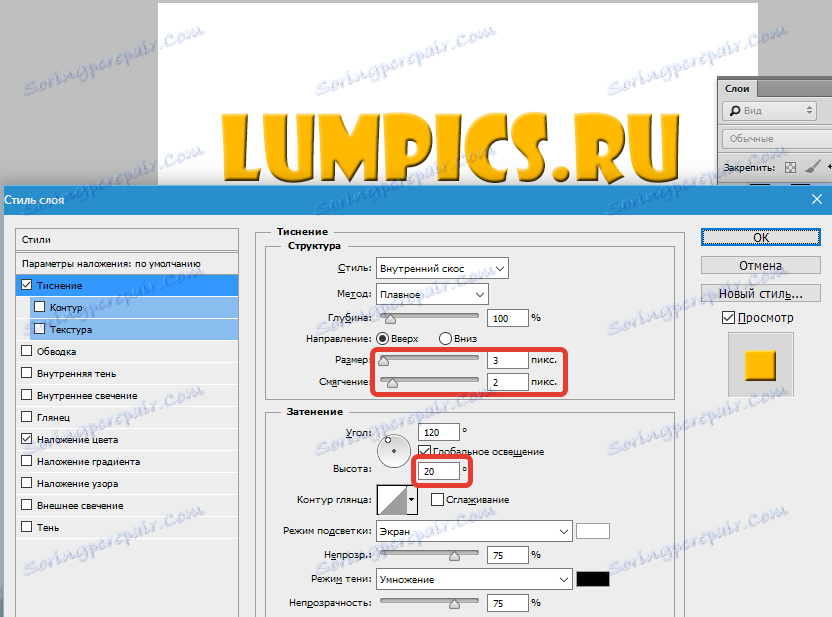
يتم إنشاء قطعة العمل ، والآن سوف نعطي حجم النص الخاص بنا.
على طبقة النص ، حدد أداة "نقل" .
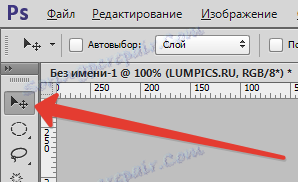
بعد ذلك ، اضغط باستمرار على المفتاح ALT ، وبدلًا من ذلك ، اضغط على السهمين "لأسفل" و "يسار" . نفعل هذا عدة مرات. كمية الضغط تعتمد على عمق البثق.

الآن سنقدم المزيد من الجاذبية للنقش. انقر نقرًا مزدوجًا فوق الطبقة العليا ، وفي قسم "لون التراكب" ، قم بتغيير الظل إلى لون أفتح.

هذا يكمل إنشاء نص ثلاثي الأبعاد في Photoshop. إذا كنت تريد ، يمكنك ترتيب ذلك بطريقة أو بأخرى.

كانت هذه الطريقة الأسهل ، أنصحك بإدخالها في الخدمة.